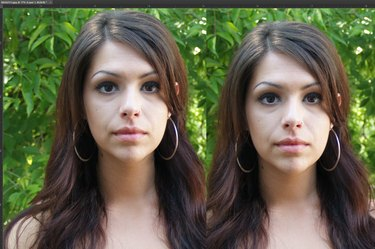
Urobte si trochu vyšší predĺžením krku.
Kredit za obrázok: Snímka obrazovky Photoshopu s láskavým dovolením spoločnosti Adobe.
Či už sa chcete zvýšiť o ďalší palec, alebo vytvárate nejaký exotický hybrid žirafy, mimozemšťana a človeka, vo Photoshope CC 2014 si môžete predĺžiť krk na akúkoľvek veľkosť, ktorú potrebujete. Najlepšie výsledky dosiahnete výberom fotografie s vysokým rozlíšením. Natiahnutie krku je v skutočnosti najjednoduchšou súčasťou tohto procesu. Uistite sa, že pozadie a najmä tvár nie sú rovnako zdeformované, vyžaduje určitú trpezlivosť a starostlivosť.
Krok 1
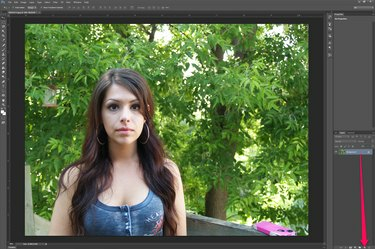
Duplikujte vrstvu fotografie.
Kredit za obrázok: Snímka obrazovky Photoshopu s láskavým dovolením spoločnosti Adobe.
Otvorte svoju fotografiu vo Photoshope. Duplikujte vrstvu fotografie – vrstvu „Pozadie“, ak je to JPG – pretiahnutím na tlačidlo „Nová vrstva“ v spodnej časti panela Vrstvy.
Video dňa
Krok 2
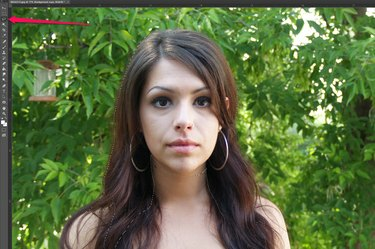
Vyberte tvár a vlasy modelky.
Kredit za obrázok: Snímka obrazovky Photoshopu s láskavým dovolením spoločnosti Adobe.
Z panela s nástrojmi vyberte „Nástroj laso“ a potiahnite ho okolo tváre a vlasov modelu. Je v poriadku, ak dostanete časť krku pod bradu. Ak vynecháte miesto, vyberte z panela nástrojov „Nástroj magickej paličky“, podržte stlačený kláves „Shift“ a kliknite na miesto, ktoré ste vynechali.
Krok 3

Posuňte hlavu modelu nahor.
Kredit za obrázok: Snímka obrazovky Photoshopu s láskavým dovolením spoločnosti Adobe.
Stlačením "Ctrl-C" skopírujete hlavu a "Ctrl-V" ju prilepíte na obrázok ako novú vrstvu. Stlačením klávesu „šípka nahor“ posuňte hlavu nahor do požadovanej polohy.
Krok 4

Vytvorte novú vrstvu krku modelu.
Kredit za obrázok: Snímka obrazovky Photoshopu s láskavým dovolením spoločnosti Adobe.
Vyberte vrstvu „Kópia pozadia“ a obkreslite širokú oblasť okolo krku, vrátane spodnej časti tváre a hornej časti hrudníka. Stlačením "Ctrl-C" a "Ctrl-V" skopírujete a prilepíte výber do novej vrstvy.
Krok 5
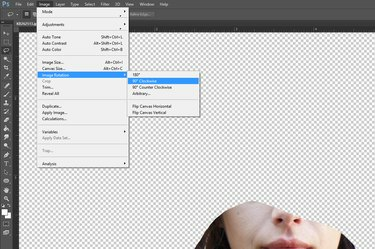
Otočte obrázok.
Kredit za obrázok: Snímka obrazovky Photoshopu s láskavým dovolením spoločnosti Adobe.
Zvoľte "Otočenie obrázka" z ponuky Obrázok a potom otočte obrázok o 90 stupňov v smere hodinových ručičiek. Toto pripraví hrdlo na nástroj Push Left nástroja Liquify Filter.
Krok 6
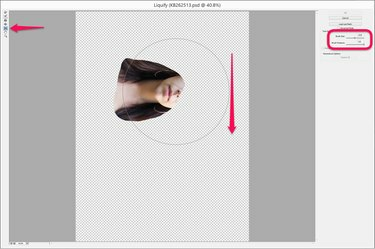
Natiahnite krk pomocou filtra Liquify.
Kredit za obrázok: Snímka obrazovky Photoshopu s láskavým dovolením spoločnosti Adobe.
Kliknite na ponuku „Filter“ a vyberte „Skvapalniť“. Vo filtri Liquify vyberte nástroj „Push Left Tool“ a upravte štetec tak, aby bol aspoň taký široký, ako je dlhý krk. Vycentrujte nástroj na tvár a potiahnite ho nadol. To tlačí tvár doprava a naťahuje krk. Použite krátke ťahy a postup opakujte, kým nebude krk taký dlhý, ako chcete. Samozrejme, ak ste namiesto toho otočili obrázok tak, aby bola tvár vpravo, potiahnite kurzor nahor, aby ste posunuli pixely doprava.
Krok 7

Priblížte a preskúmajte krk.
Kredit za obrázok: Snímka obrazovky Photoshopu s láskavým dovolením spoločnosti Adobe.
V ponuke Obrázok vyberte položku „Otočenie obrázka“ a otočte obrázok späť o 90 stupňov proti smeru hodinových ručičiek. Priblížte si krk a vlasy modelky a preskúmajte, či na nich nie sú čiary spôsobené lícnou vrstvou prekrývajúcou napnutú vrstvu krku.
Krok 8
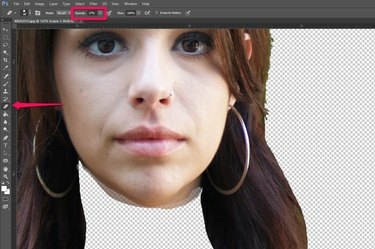
Vymažte línie okolo krku.
Kredit za obrázok: Snímka obrazovky Photoshopu s láskavým dovolením spoločnosti Adobe.
Vyberte "Nástroj Guma" z panela s nástrojmi a zmeňte jeho nepriehľadnosť na paneli Možnosti na ľubovoľnú hodnotu medzi 10 a 20 percentami. Potiahnite nástroj cez okraj vrstvy tváre. Ak je to potrebné, môžete tiež použiť "Nástroj na rozmazanie" alebo "Nástroj na rozmazanie" na zníženie akýchkoľvek viditeľných čiar medzi vrstvami na krku alebo vlasoch.
Krok 9

Po dokončení uložte fotografiu.
Kredit za obrázok: Snímka obrazovky Photoshopu s láskavým dovolením spoločnosti Adobe.
Približujte a odďaľujte fotografiu, aby ste zaistili, že bude vyzerať realisticky, a vykonajte potrebné zmeny pomocou nástroja Eraser Tool, Smudge Tool alebo Blur Tool. Uložte obrázok s novým názvom súboru.
Tip
Aj keď je možné natiahnuť krk pomocou možnosti "Mierka" alebo "Voľná transformácia" pod V ponuke Upraviť filter Liquify zvyčajne lepšie zachováva textúru a tón pleti neporušené.



